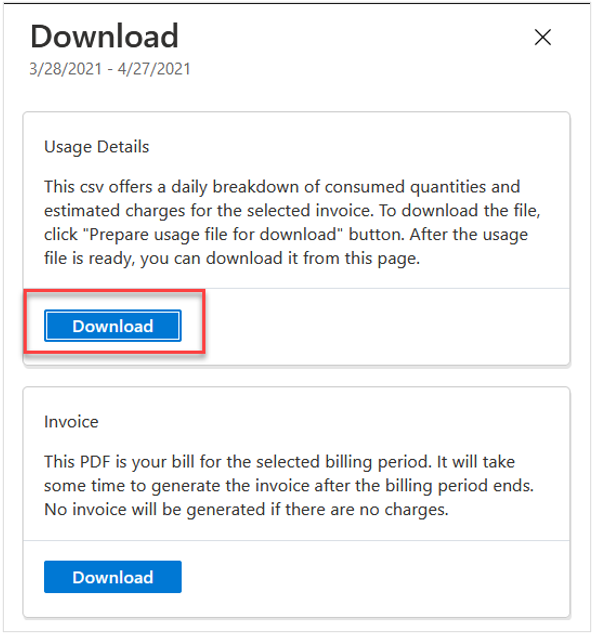Gerenciar a cobrança com marcações de cobrança do pool de capacidade
Marcações são pares nome/valor que permitem categorizar recursos e ver a cobrança consolidada. É possível usar a mesma marcação em diversos recursos e grupos de recursos. Para saber mais detalhes sobre as marcações, confira Usar marcações para organizar os recursos do Azure e a hierarquia de gerenciamento.
O uso de marcações ajuda a gerenciar a cobrança e as despesas do Azure NetApp Files. Imagine que sua empresa tem somente uma assinatura do Azure, mas que vários departamentos usam recursos do Azure e incorrem em despesas. Você pode marcar os recursos com os nomes dos departamentos no nível do pool de capacidade. Dessa maneira, você vê na fatura as despesas geradas por cada departamento.
As marcações de cobrança são atribuídas no nível do pool de capacidade, e não no nível do volume.
Etapas
Para adicionar ou editar uma marcação em um pool de capacidade, acesse o pool de capacidade e clique em Marcações.
Preencha o par Nome e Valor. Clique em Aplicar.
Importante
Os dados de marcação são replicados globalmente. Por isso, não use nomes ou valores que comprometam a segurança dos seus recursos, como informações pessoais ou confidenciais.
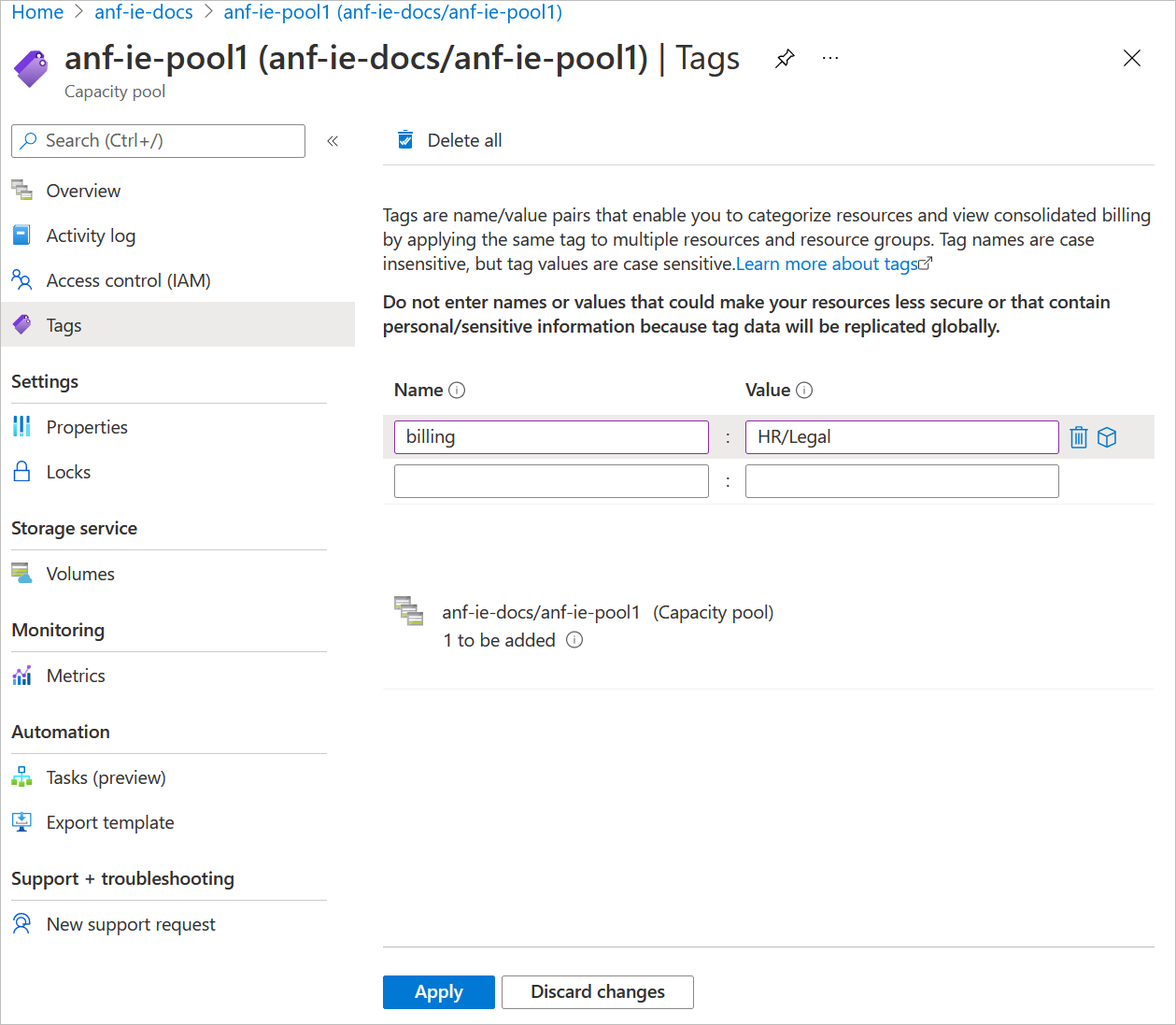
É possível exibir e baixar informações sobre recursos marcados no portal do Gerenciamento de Custos do Azure: